- Blog
- Cómo hacerlo
- Cómo usar Dropbox en Mac – Consejos y soluciones
Cómo usar Dropbox en Mac – Consejos y soluciones
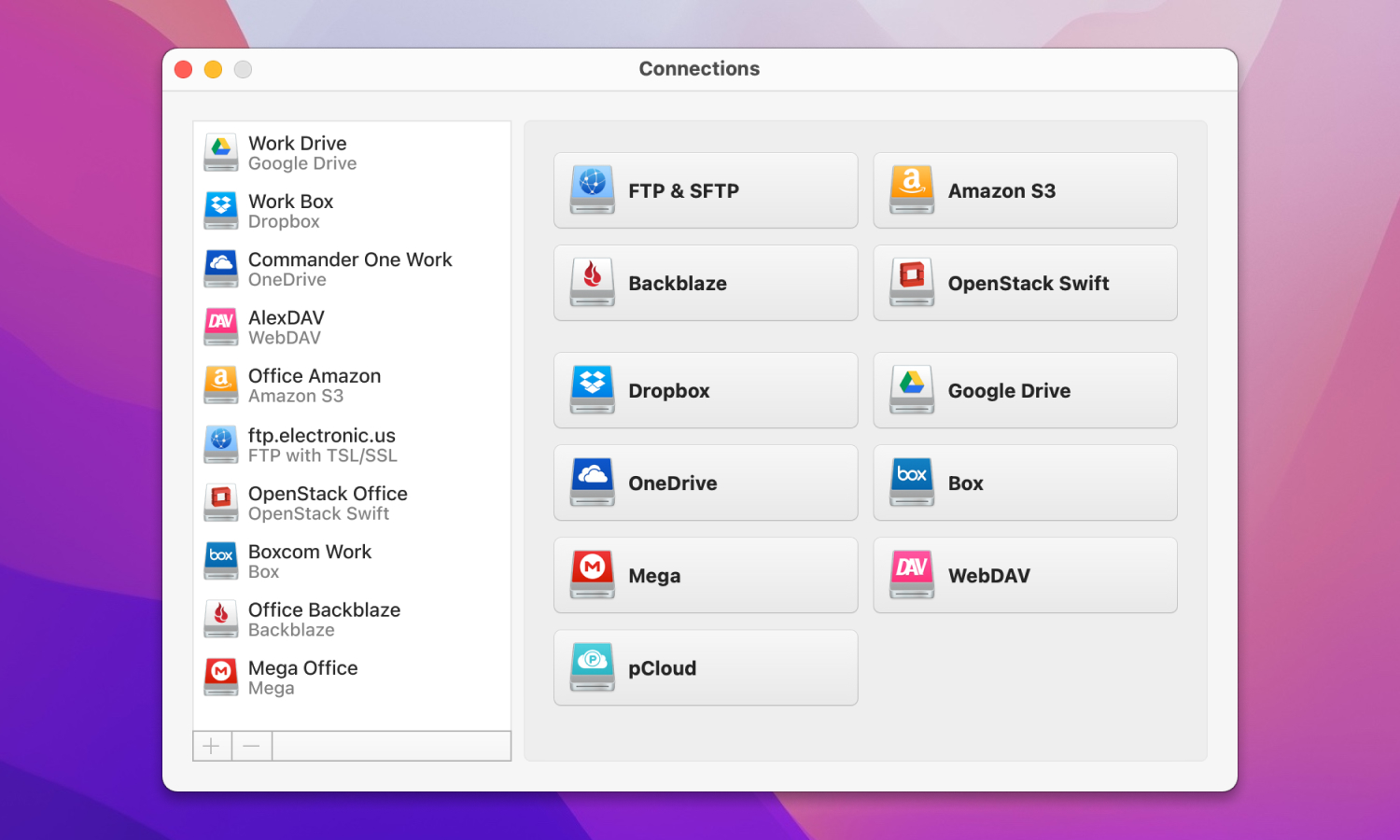
Aquí puede obtener información sobre Dropbox para Mac, usarlo para cargar y compartir archivos, y algunos otros consejos. Exploraremos los beneficios en comparación con la versión del navegador, los planes de pago y cómo se compara con otros proveedores de almacenamiento en la nube. Este artículo te resultará útil si quieres empezar a usar la aplicación de Dropbox o si no estás seguro y necesitas información antes de decidirte.
¿Qué tiene de bueno Dropbox para escritorio?
Dropbox está diseñado para compartir archivos, más que las alternativas. La aplicación de Dropbox para Mac está ahí para ayudarlo a compartir y cargar por lotes rápidamente. La administración de carpetas y archivos se simplifica al integrar su almacenamiento en línea con Finder. Los archivos se pueden sincronizar por completo y almacenar una copia en su disco físico, o se pueden enumerar como accesos directos para ahorrar espacio.
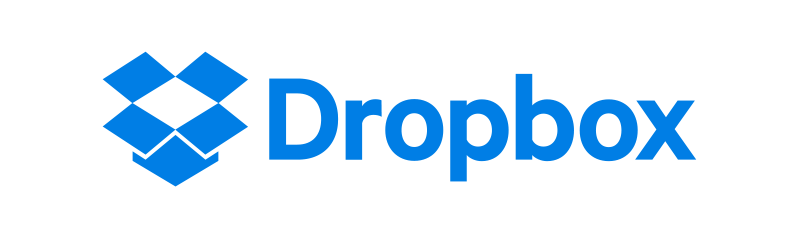
Hay varios inconvenientes para Dropbox. Por un lado, si bien el precio por GB es similar al de Google Drive y los competidores, los planes tienen diferentes permisos con respecto al número máximo de usuarios. Google One Premium (2TB, $9.99) cuesta lo mismo que Dropbox Plus (también 2TB), pero permite el acceso a 5 usuarios en lugar de uno. Además, a diferencia de Drive, no puede cambiar fácilmente entre cuentas.
Cómo obtener Dropbox para Mac
1. Ve a dropbox.com.
2. Pasa el cursor sobre “Obtener aplicación” y haz clic en “Aplicación de escritorio”.
3. Haga clic en “Descargar ahora”.
4. Instale la aplicación utilizando el archivo descargado.
5. Cuando se le solicite acceso al llavero, acepte. Es necesario para que la aplicación funcione.
6. Abre la aplicación de Dropbox e inicia sesión.
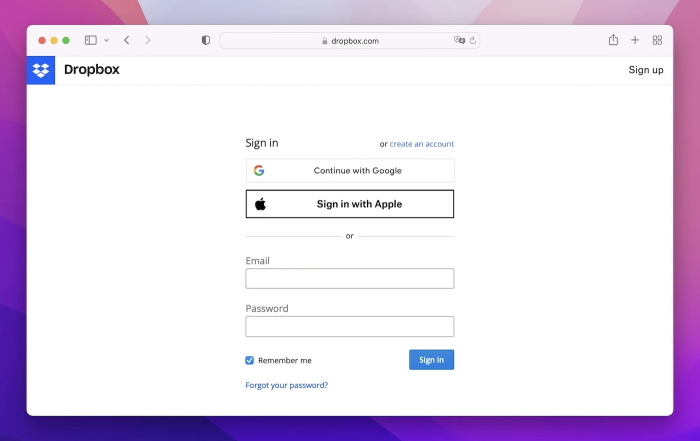
La carpeta de Dropbox debería aparecer en tus Favoritos.
Sugerencias útiles de Dropbox
Asegúrese de usar la función Historial de versiones para mantener ordenada su unidad en la nube. Incluso si es un poco más difícil que simplemente tener varias versiones del mismo archivo, hace que los archivos individuales sean más fáciles de ver y ordenar. Por otro lado, si usa el Historial de versiones con archivos grandes, ¡usarán memoria para cada versión!
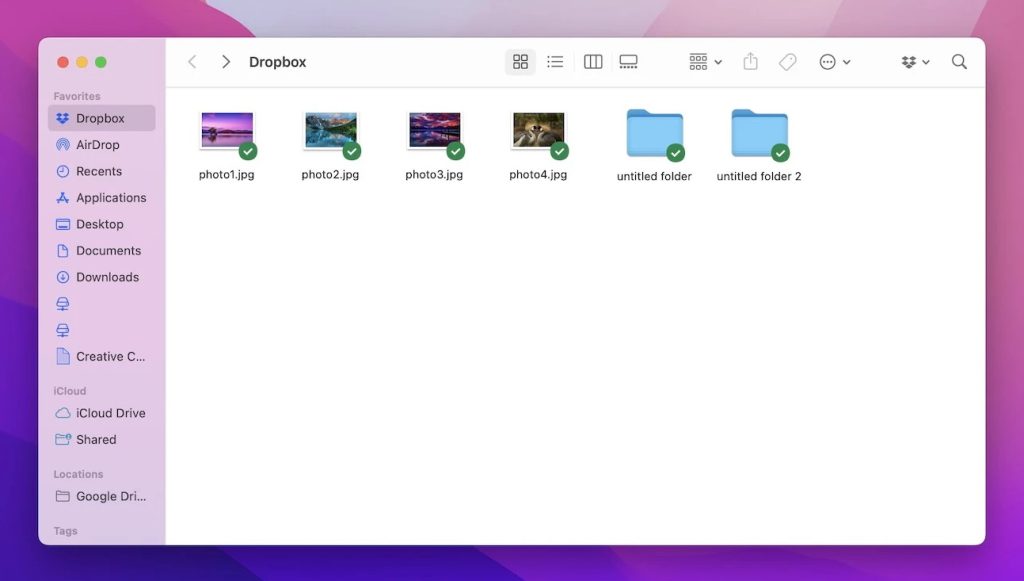
Dropbox tiene muchas características sofisticadas para compartir, no las descuide, por ejemplo, use la caducidad del enlace. Es una práctica segura que garantizará que su archivo/carpeta esté a salvo, incluso si el enlace se escapa a la naturaleza. Tener un enlace perdido a una carpeta importante puede hacer que sus datos sean muy vulnerables.
Dado que está utilizando la aplicación Dropbox para Mac, renuncie a los archivos y cargue las carpetas tal como están. A veces, los archivos se corrompen, y un archivo dañado le costará muchos más datos perdidos que un solo documento.
¿Vale la pena usar Dropbox?
Al momento de escribir, los servicios de almacenamiento en la nube no tienen diferencias significativas. Las tarifas son muy similares y la mayoría de las funciones útiles (intercambio avanzado, sincronización, edición en vivo y administración de archivos) están disponibles en la mayoría de los servicios. Por ejemplo, al igual que en la aplicación Dropbox para escritorio de Mac, la caducidad del enlace también está fácilmente disponible en Google Drive y OneDrive. Las principales diferencias generalmente se encuentran en la interfaz, y eso es subjetivo, depende de la preferencia individual.
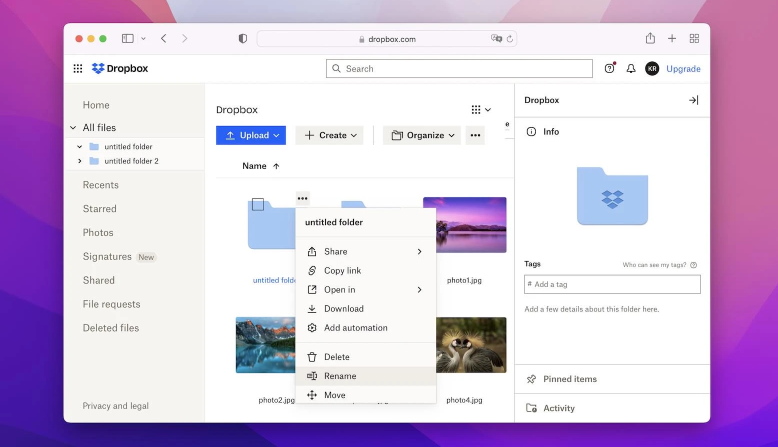
Dropbox tiene la ventaja de no estar vinculado a una cuenta de Google o Microsoft. El primero se comparte con Gmail y YouTube, lo que crea problemas si cambia de cuenta. Este último está cargado con Microsoft Security, lo que hace que iniciar sesión en su cuenta en nuevos dispositivos sea extremadamente tedioso. A pesar de no estar afiliado a Google, Microsoft o Amazon, es un servicio bastante confiable y de alta calidad, así que eso es todo. El servicio también se compara bien con iCloud, ya que los archivos se pueden compartir con usuarios que no sean de Apple.
Planes de pago de Dropbox
Los precios de descuento de suscripción anual se agregan para comparar.
| Plan | Costo | Costo (descuento) | Usuarios máximos | Espacio disponible |
| Más | $11.99/mes | $9.99 | 1 | 2 TB |
| Familia | $19.99/mes | $16.99 | 6 | 2 TB |
| Profesional | $19.99/mes | $16.58 | 1 | 3 TB |
| Estándar | $18/user/mes | $15 | 3 o más | 5 TB |
| Avanzada | $30/user/mes | $24 | 3 o más | Ilimitada |
A pesar de los nombres de los planes, los planes Family/Plus no están legalmente restringidos para uso comercial. Son significativamente más baratos para un equipo pequeño, aunque carecen de funciones como Dropbox Transfer y recuperación de cuenta.
Conclusión
Dropbox es bastante simple, y una vez que eches un vistazo, verás de inmediato si te conviene o no. En algunos aspectos, está más orientado a los negocios, por lo que los usuarios individuales pueden querer considerar a los competidores. La aplicación de escritorio de Dropbox para Mac es sólida, ¡pero no olvides probar CloudMounter! Puede conectar todas sus unidades, no solo Dropbox.
Preguntas frecuentes
Para una cuenta estándar de un solo usuario, deberá pagar $ 9.99 por mes, si obtiene una suscripción anual. Otros planes son más caros. Consulte la tabla en el artículo anterior.
Para empezar, puedes probar la interfaz web.
- Regístrate e inicia sesión en dropbox.com. Ignore el aviso para descargar la aplicación de escritorio por ahora.
- Vuelve a la página de inicio. Mostrará la aplicación web de Dropbox.
- Haga clic en “Cargar” e intente cargar uno de sus archivos. Ahora aparecerá en la lista de archivos.
- Para descargar o administrar el archivo, coloque el cursor sobre él y haga clic en “Más” (el botón de puntos suspensivos a la derecha).
Una vez que haya iniciado sesión, dropbox.com mostrará su unidad en la nube. Allí, puede usar el botón “Cargar” y seleccionar sus archivos. Otra forma de hacerlo es usando la aplicación de Dropbox para escritorio de Mac; con ella, solo tendrás que arrastrar los archivos a la carpeta de Dropbox.
